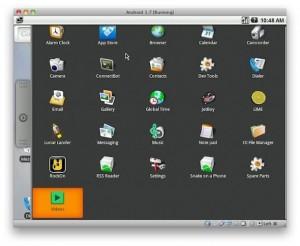En este tutorial específico estamos hablando de Android 1.7, aunque si buscáis un poco veréis que se encuentran las nuevas máquinas virtuales disponibles para Android.
Si deseas explorar y probar el sistema operativo Android, pero no tienes un teléfono Android, puedes instalar Android OS directamente en una máquina virtual en el PC que ejecute Mac OS X, Windows o Linux. Este proceso es bastante fácil y es completamente gratis, así que si estás interesado en ver lo que puede hacer el mayor competidor de iPhone y el IOS, solo sigue este tutorial.
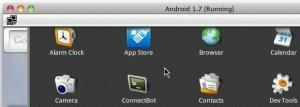
Este tutorial está diseñado para usuarios de Mac, pero el proceso es idéntico en Windows y Linux, así que si estás en el trabajo o no tienes un Mac a mano, puedes seguir los mismos pasos. Todos los enlaces de descarga son compatibles con cualquier plataforma.
Como ejecutar Android OS en una maquina virtual
Tendrás que descargar un par de cosas para conseguir hacer correr Android sobre el escritorio del sistema operativo que quieras, y no te preocupes que todo es software libre:
* En primer lugar tendrás que descargar e instalar VirtualBox puedes hacerlo desde aquí para Mac, Windows o Linux.
* A continuación descargar una imagen de máquina virtual de Android, estos están disponibles gratuitamente para su descarga aquí (que son específicamente las imágenes de VirtualBox.)
* Descomprime el archivo de imagen de máquina virtual de Android (los usuarios de Mac podéis abrir los archivos 7z con Unarchiver.)
* Lanza VirtualBox.
* Selecciona “Crear nueva máquina virtual”.
* Selecciona “Utilizar disco duro existente” y dale clic en el icono de carpeta para seleccionar el archivo Android VM.
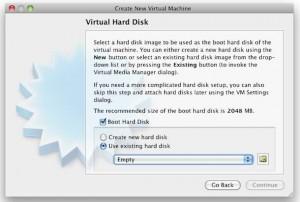
* Sitúa tu archivo Android y selecciona VM con VirtualBox.
* VirtualBox ahora importara la imagen prefabricada del sistema operativo de la máquina virtual Android, puedes asignar la memoria RAM, lo que quieras, pero os comento que un típico teléfono Android tiene entre 128 MB y 512 MB, en este caso se eligieron 256 MB de RAM para mi imagen
* Para lanzar/hacer funcionar Android, sólo tienes que seleccionar la imagen de la barra lateral de VirtualBox y hacer clic en el botón Inicio en la parte superior de la ventana.
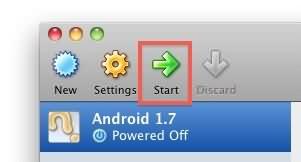
Puedes ver algunas cosas de la línea de comandos funcionando, por lo tanto a esperar ya que Android se está ejecutando sobre Linux (algo así como la forma de Mac OS X que se ejecuta en una base de BSD y se ejecuta IOS en una base de Mac OS X). Vamos a arrancar Android y pronto verás el escritorio de Android, VirtualBox captura el ratón y el teclado (usa la tecla izquierda Command en un Mac para salir) y serás capaz de jugar con el sistema operativo móvil de Google.